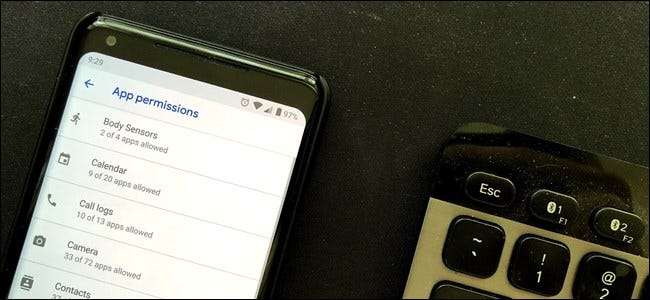
Ca o preocupare de bază privind confidențialitatea, ce permisiuni au aplicațiile telefonului dvs. este una destul de importantă. Versiunile mai recente de Android (6.x sau mai sus) vă permit să controlați la ce pot accesa aplicațiile dvs. Iată cum funcționează.
În vremurile de demult - vorbim despre Android Lollipop (5.x) și mai jos aici - practic aveți două opțiuni în ceea ce privește permisiunile Android: acceptați toate permisiunile solicitate de o aplicație sau nu utilizați aplicația. A fost atât de simplu. Indiferent dacă a existat sau nu un motiv întemeiat pentru ca o aplicație să aibă nevoie de acces la o anumită permisiune, nu era un lucru pe care îl controlați mult.
Dar începând cu Android Marshmallow (6.x), acest lucru s-a schimbat. Google a implementat o modalitate de a controla permisiunile pe bază de aplicație. Asta înseamnă că, dacă vedeți ceva cu care nu vă simțiți complet confortabil - cum ar fi o aplicație meteo care dorește acces la jurnalul dvs. de apeluri, de exemplu - puteți pur și simplu să interziceți permisiunea respectivă și să utilizați în continuare aplicația.
Cum să controlați permisiunile pe Android
Există două moduri de a controla permisiunile pe Android. Puteți vizualiza o listă de permisiuni, apoi puteți vedea toate aplicațiile cărora li s-a acordat această permisiune. Sau puteți vizualiza toate permisiunile acordate unei anumite aplicații.
Cum să vizualizați toate aplicațiile care au primit o permisiune specială
Trageți în jos nuanța de notificare, apoi atingeți butonul de setări. În meniul Setări, atingeți setarea „Aplicații și notificări”.
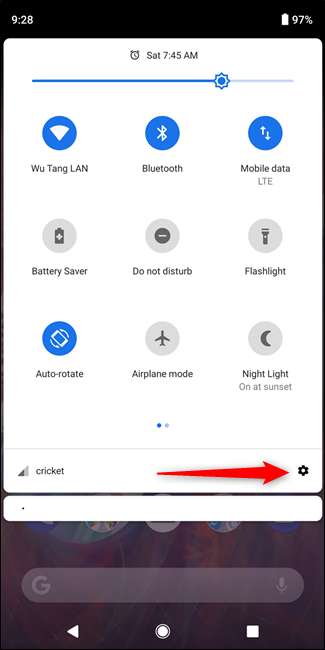
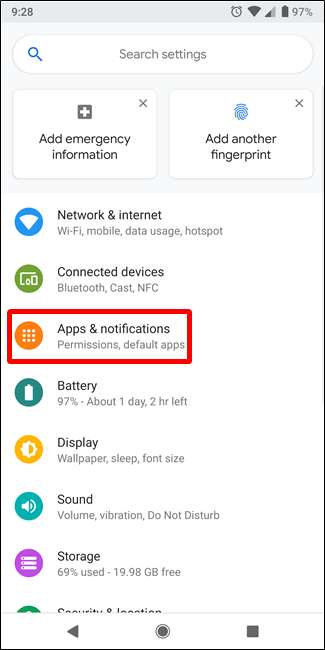
Dacă telefonul dvs. rulează Android Nougat (7.x) sau Marshmallow (6.x), atingeți pictograma roată din colțul din dreapta sus, apoi alegeți opțiunea „Permisiuni aplicație”.
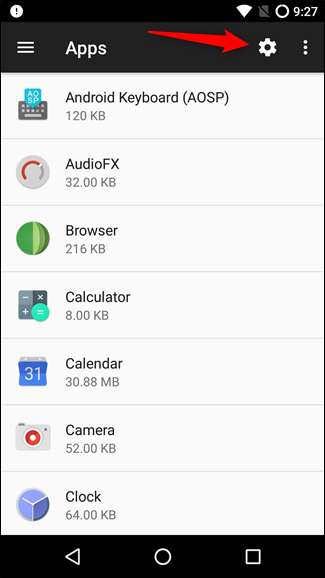
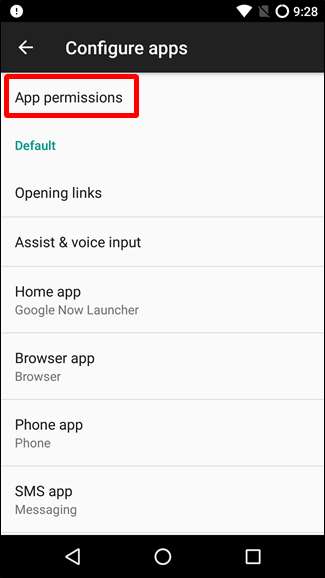
Dacă telefonul dvs. rulează Oreo (8.x) sau mai sus, atingeți opțiunea „Avansat”, apoi atingeți setarea „Permisiuni aplicație”.
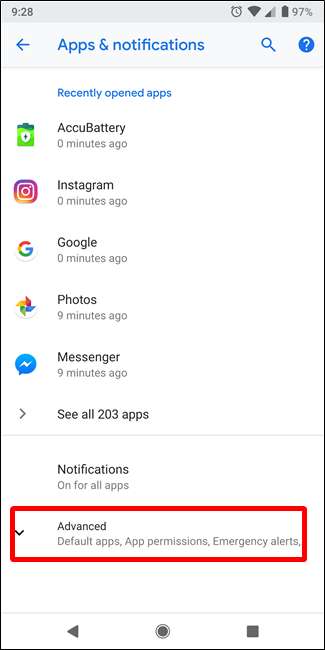
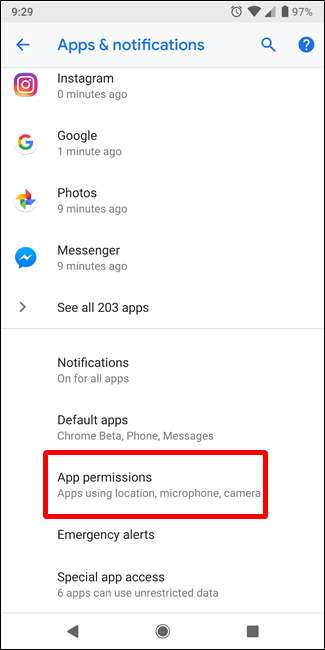
Pe pagina Permisiuni pentru aplicații, puteți derula întreaga listă de permisiuni și puteți vedea câte aplicații au acces la fiecare tip de permisiune. Atingeți orice tip de permisiune (cum ar fi Calendar) pentru a vedea aplicațiile cărora li s-a acordat permisiunea. Dacă vedeți ceva de pește, atingeți glisorul pentru a nu permite permisiunea respectivă pentru aplicația respectivă.
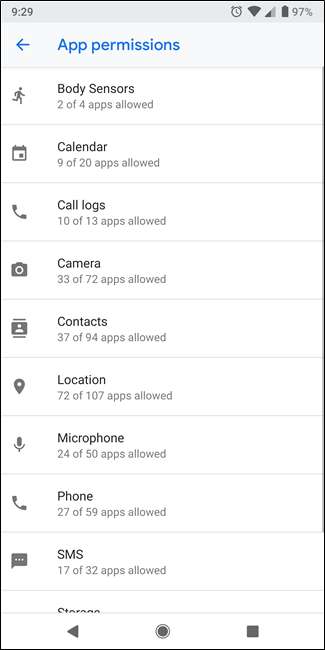
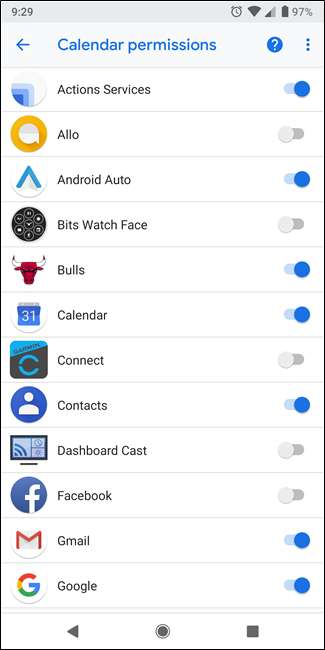
Cum să vizualizați toate permisiunile acordate unei anumite aplicații
Dacă există o anumită aplicație care vă preocupă, puteți verifica lista completă a permisiunilor, mai degrabă decât să căutați în întreaga listă de permisiuni.
Trageți în jos nuanța de notificare, apoi atingeți pictograma dințată. În meniul Setări, atingeți intrarea „Aplicații și notificări”.
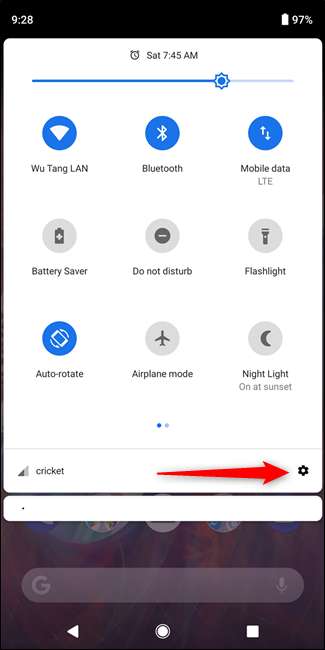
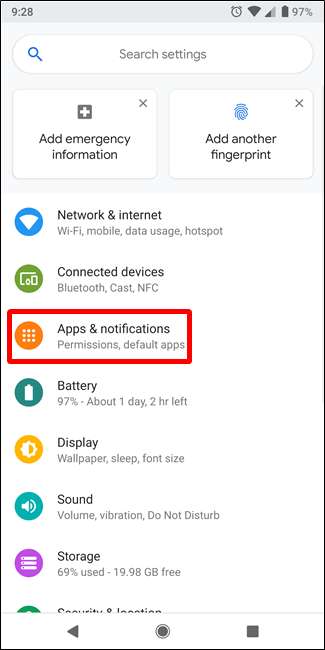
Dacă telefonul dvs. rulează Nougat (7.x) sau Marshmallow (6.x), veți primi o listă completă a tuturor aplicațiilor dvs. chiar pe această pagină. Pe Oreo (8.x), va trebui să atingeți „Vedeți toate xx Aplicații ”pentru a vedea lista.
Apoi, atingeți doar aplicația pentru care doriți să vedeți permisiunile.
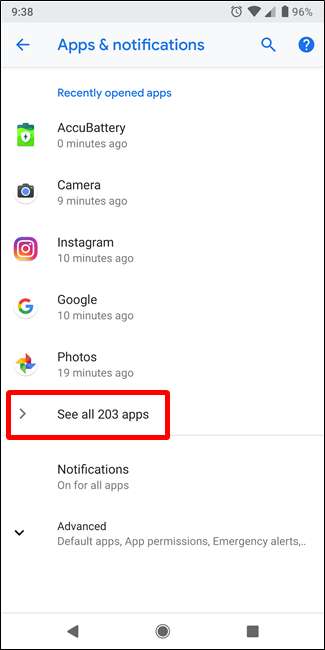
Pe pagina Informații despre aplicație, atingeți opțiunea „Permisiuni”. Pagina Permisiuni aplicație vă arată toate permisiunile pentru care aplicația a fost acordată. Pentru a refuza permisiunea, glisați comutatorul în poziția oprit.
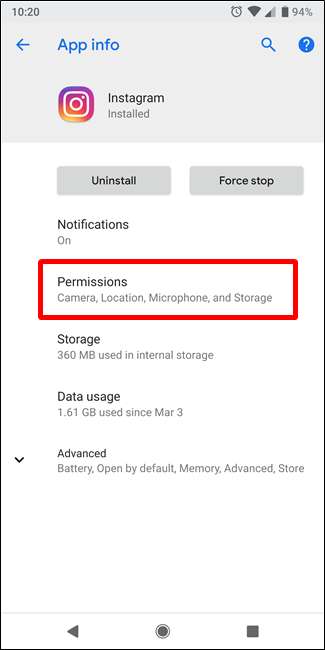
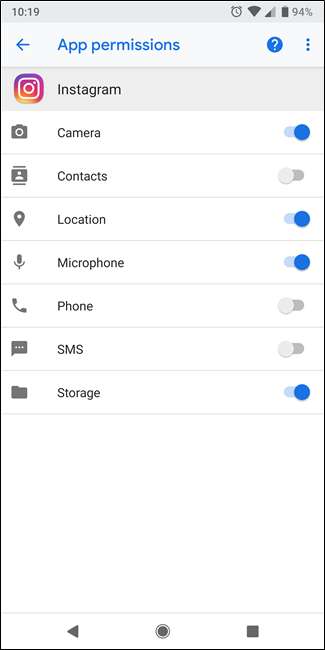
Deci, ce se întâmplă când se refuză permisiunile?
Aceasta este o întrebare bună și, din păcate, răspunsul nu este simplu. Poate că nu se va întâmpla nimic. Poate că va sparge totul. Totul depinde de aplicație, permisiune și pentru ce este necesar accesul.
De exemplu, dacă descărcați o aplicație pentru cameră și apoi refuzați permisiunea camerei, aplicația nu va funcționa foarte bine - sau chiar deloc.
Dar dacă refuzi accesul aceleiași aplicații la, să zicem, calendarul tău, probabil că nu este la fel de mare. Locația este un alt exemplu bun, în special în ceea ce privește aplicațiile camerei - refuzul acestei permisiuni nu va afecta neapărat aplicația, dar va împiedica aplicația să vă poată eticheta geografic fotografiile. Poate fi sau nu ceva ce vrei.
Deci, cel mai bun lucru pe care îl puteți face este doar să încercați. Dezactivați o permisiune și vedeți ce se întâmplă. Există șansa să puteți continua să utilizați aplicația fără probleme. Dar dacă observați că unele lucruri nu funcționează, veți ști de ce.







